Muitas pessoas gostam de passar alguns minutos jogando um jogo de computador no local de trabalho. Se você precisa monitorar constantemente as mensagens por e-mail, ICQ ou responder aos clientes no fórum, é melhor abrir o jogo em uma janela. Além disso, é melhor jogar jogos antigos no modo de janela, cujos gráficos parecem muito primitivos se você expandi-los para tela inteira.
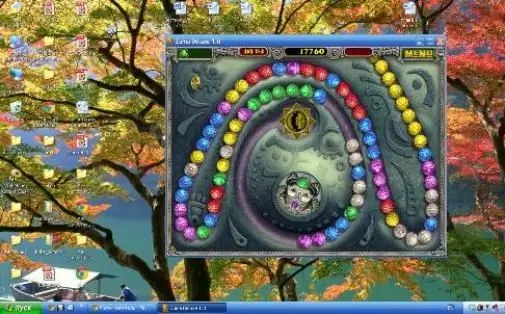
É necessário
- - Qualquer jogo de computador instalado;
- - Sistema operacional Windows.
Instruções
Passo 1
Inicie o jogo e pressione os botões alt="Image" e Enter no teclado ao mesmo tempo. Para muitos jogos, esta combinação de teclas é o comando para alternar para o modo de janela. Esta é a maneira mais fácil de abrir um brinquedo em uma janela, mas infelizmente muitos jogos não a suportam.
Passo 2
Crie um atalho para o jogo em sua área de trabalho, se não estiver lá. Clique no atalho com o botão direito do mouse. No menu que aparece, selecione a linha "Propriedades". -A janela deve ser adicionada à linha que contém o endereço do programa. Por exemplo, era C: / ProgramFiles (x86) HeroesofMightandMagic3 / HeroesofMightandMagic3.exe, mas deveria se tornar C: / ProgramFiles (x86) HeroesofMightandMagic3 / HeroesofMightandMagic3.exe-window. Clique no botão "Aplicar" e feche a janela "Propriedades". Agora o jogo iniciado por este atalho será aberto em uma janela. É importante notar que vários jogos ainda abrirão em uma janela se você apagar a janela do endereço do programa. Para corrigir esse problema, digite -full screen em vez de -window.
etapa 3
Inicie o jogo e examine as configurações. Muitos jogos têm uma função de janela embutida. Tudo o que você precisa fazer é encontrar a linha correspondente nas configurações e marcar a caixa. A transição para o modo de tela inteira é realizada na mesma linha, removendo a marca de seleção.
Passo 4
Consulte a ajuda de vários recursos da Internet se você não conseguir abrir um jogo de computador no modo de janela. Via de regra, no site do desenvolvedor, digitando "abrir em janela" na barra de pesquisa, você encontrará informações sobre como colocar o brinquedo no modo janela. Se o jogo for muito antigo e a empresa desenvolvedora tiver deixado de existir ou mudado de nome, você pode pesquisar as informações necessárias nos fóruns de jogos.
Etapa 5
Retorne ao modo de tela inteira se o jogo começar a ficar lento. Surpreendentemente, um jogo aberto em uma janela pode consumir mais recursos do que o modo de tela inteira. Às vezes, o brinquedo fica mais lento no modo de janela, porque o desenvolvedor não o otimizou para funcionar na janela.






